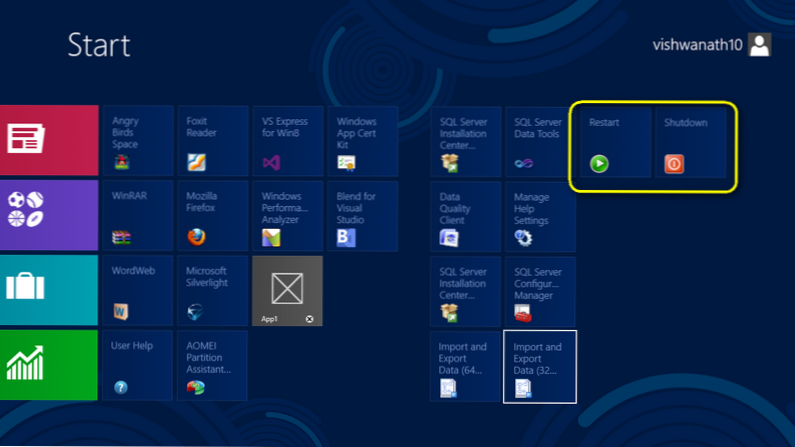
Comme tout le monde le sait, le menu Démarrer a été supprimé de Windows 8. Beaucoup de gens qui utilisaient déjà la version précédente de Windows éprouvaient des difficultés à naviguer dans le système. La création de raccourcis pour éteindre ou redémarrer le système d’exploitation facilite un peu la vie sans le menu Démarrer.
Lorsque le système d’exploitation Windows 8 s’est débarrassé du menu Démarrer, il est parfois compliqué de trouver les raccourcis les plus couramment utilisés, tels que l’arrêt et le redémarrage.
Cette recette technique est un guide pour la création d’un raccourci pour l’arrêt et le redémarrage sous Windows 8. Ces options seront affichées à la fois sur les vignettes Windows et dans les vues du bureau. Cela économisera certainement des clics supplémentaires et votre temps précieux.
Nous allons utiliser le fermer Windows intégré utilitaire de commande.
1. Pour configurer un raccourci, passez d'abord en vue du bureau. Vous pouvez soit appuyer sur le Touche logo Windows + D sur votre clavier ou déplacez le pointeur de votre souris et cliquez sur le en bas à gauche de votre écran.

2. Cliquez n'importe où avec le bouton droit de la souris et sélectionnez un nouveau raccourci dans le menu contextuel. Dans le champ cible, entrez arrêt -s -t 00 arrêter le système ou arrêt -r -t 00 recommencer. Puis clique Suivant.

3. Dans le champ cible, attribuez un nom au raccourci, par exemple Fermer ou Redémarrer, selon le type de raccourci que vous venez de créer.

4. Attribuez une icône au raccourci pour une identification facile. Faites un clic droit sur le raccourci vous avez créé et cliquez sur Propriétés dans le menu contextuel. Naviguer vers le Raccourci onglet, et cliquez sur Changer d'icône. Ensuite, sélectionnez la photo de votre choix.

5. Créez maintenant un raccourci sur le bureau à afficher sur une mosaïque Windows. Cliquez avec le bouton droit sur le raccourci que vous avez créé, puis cliquez sur Pin pour commencer. Vous verrez également le raccourci sur une vignette Windows.

Vous pouvez voir deux nouveaux éléments ajoutés aux tuiles Windows pour l’arrêt et le redémarrage.

